Personaliser le bouton Home de votre smartphone Android
Si le rôle des touches des appareils Android est fixé par Google, rien ne vous empêche de leur assigner de nouvelles fonctions.
Tous les smartphones et tablettes Android présentent la même rangée de boutons - physiques ou tactiles selon les modèles - au bas de l'écran, et leur rôle est immuable. Avec l'appli Home2 Shortcut, vous pouvez combiner ces touches pour lancer les applis de votre choix.
Installez Home2 Shortcut Rendez-vous sur le Google Play Store et recherchez Home2 Shortcut (http://tinyurl.com/onq9jaz). Pressez Installer puis Accepter. Lancez l'appli, allez à la section Settings, Stepl, touchez Choose Application et optez pour l'option Installed Applications.
Parcourez la liste des applis disponibles sur l'appareil et sélectionnez celle qui sera exécutée lorsque vous effectuerez un double appui sur la touche Home. Choisissez par exemple Appareil photo ou Gmail et effleurez OK. Dans la section Step 2, déroulez la liste et précisez l'intervalle entre les
deux appuis qui commandera la prise en compte du raccourci (pour commencer, essayez l'option Normal).
Activez le raccourci Dans la section Step3, touchez le bouton Choose Home Application et indiquez le launcher de votre appareil (Lanceur d'applications, Lanceur Google Now...). Ainsi, lorsque vous presserez Home, vous reviendrez sur l'écran d'accueil de votre appareil.
Enfin, appuyez sur Close dans la section Step4 et sélectionnez Home2 Shortcut. Quittez l'appli et faites deux tapes rapides sur le bouton Home : l'appli associée au raccourci se lance automatiquement. Pour multiplier les raccourcis, effleurez Other Key Settings dans la section Step1 et associez les applis choisies aux différentes combinaisons de touches système (Home, Retour par exemple).
Tous les smartphones et tablettes Android présentent la même rangée de boutons - physiques ou tactiles selon les modèles - au bas de l'écran, et leur rôle est immuable. Avec l'appli Home2 Shortcut, vous pouvez combiner ces touches pour lancer les applis de votre choix.
Installez Home2 Shortcut Rendez-vous sur le Google Play Store et recherchez Home2 Shortcut (http://tinyurl.com/onq9jaz). Pressez Installer puis Accepter. Lancez l'appli, allez à la section Settings, Stepl, touchez Choose Application et optez pour l'option Installed Applications.
Parcourez la liste des applis disponibles sur l'appareil et sélectionnez celle qui sera exécutée lorsque vous effectuerez un double appui sur la touche Home. Choisissez par exemple Appareil photo ou Gmail et effleurez OK. Dans la section Step 2, déroulez la liste et précisez l'intervalle entre les
deux appuis qui commandera la prise en compte du raccourci (pour commencer, essayez l'option Normal).
Activez le raccourci Dans la section Step3, touchez le bouton Choose Home Application et indiquez le launcher de votre appareil (Lanceur d'applications, Lanceur Google Now...). Ainsi, lorsque vous presserez Home, vous reviendrez sur l'écran d'accueil de votre appareil.
Enfin, appuyez sur Close dans la section Step4 et sélectionnez Home2 Shortcut. Quittez l'appli et faites deux tapes rapides sur le bouton Home : l'appli associée au raccourci se lance automatiquement. Pour multiplier les raccourcis, effleurez Other Key Settings dans la section Step1 et associez les applis choisies aux différentes combinaisons de touches système (Home, Retour par exemple).
Personaliser le bouton Home de votre smartphone Android
 Reviewed by NABIL
on
21:38
Rating:
Reviewed by NABIL
on
21:38
Rating:
 Reviewed by NABIL
on
21:38
Rating:
Reviewed by NABIL
on
21:38
Rating:


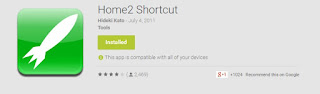
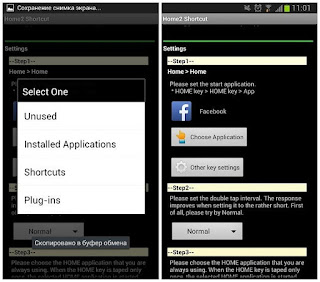
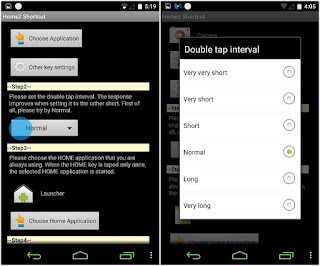
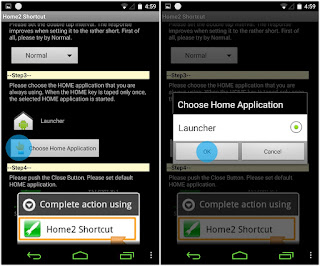




Aucun commentaire: